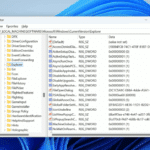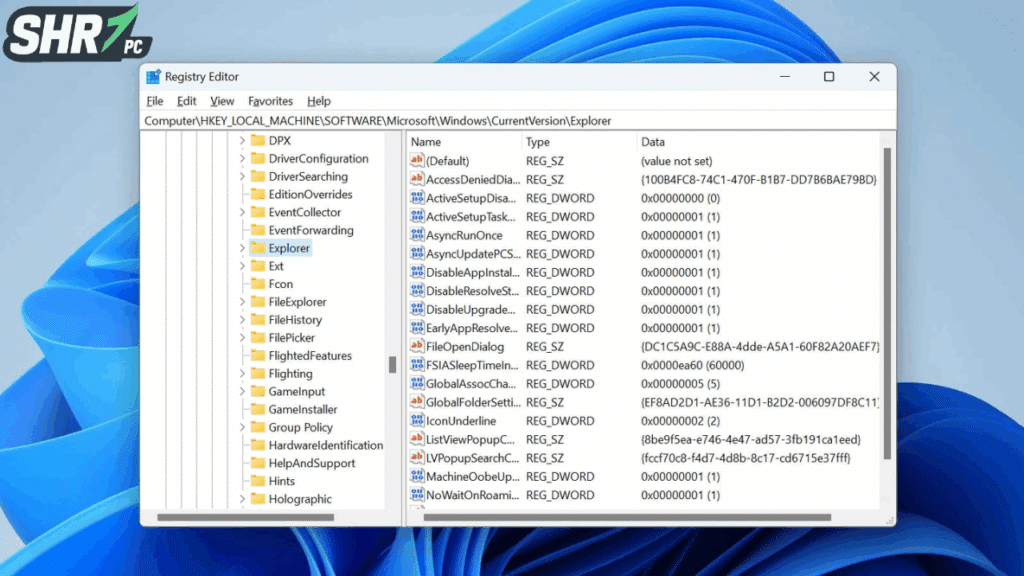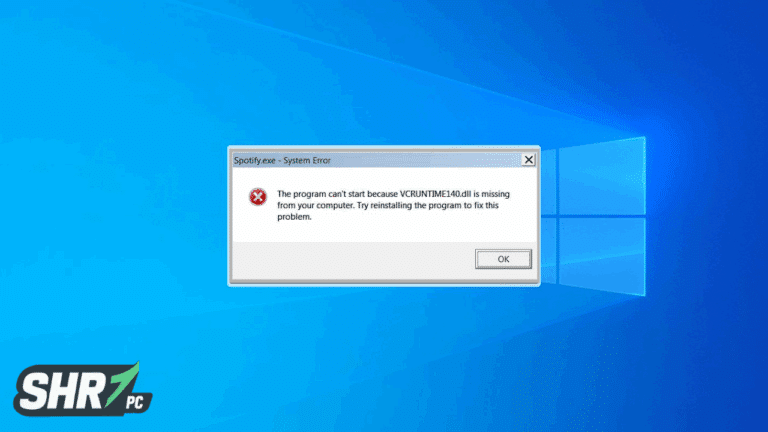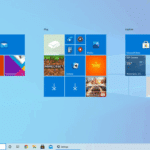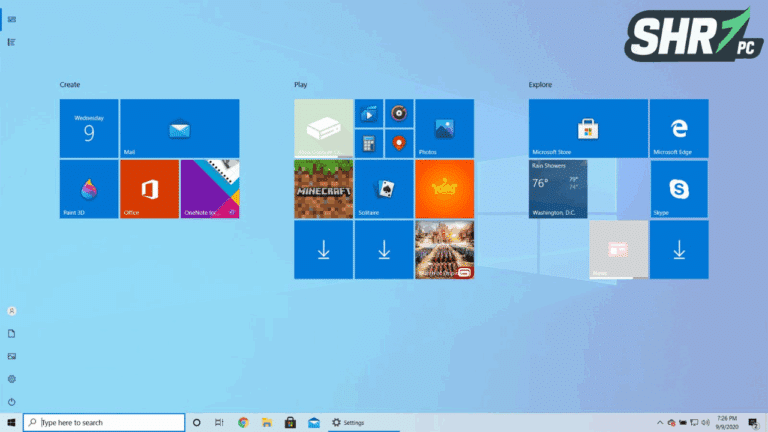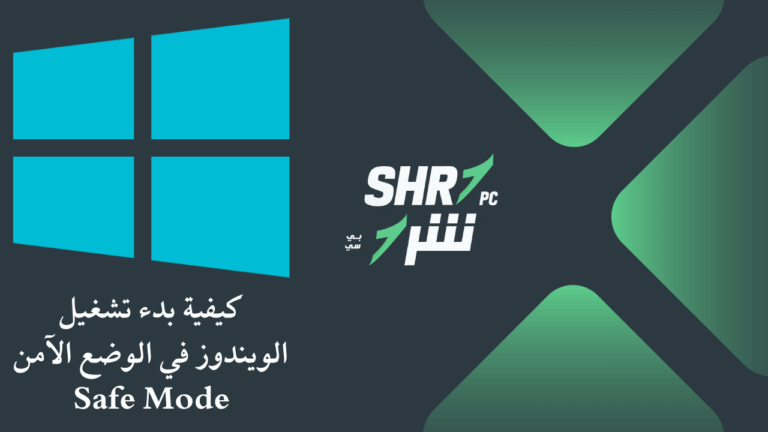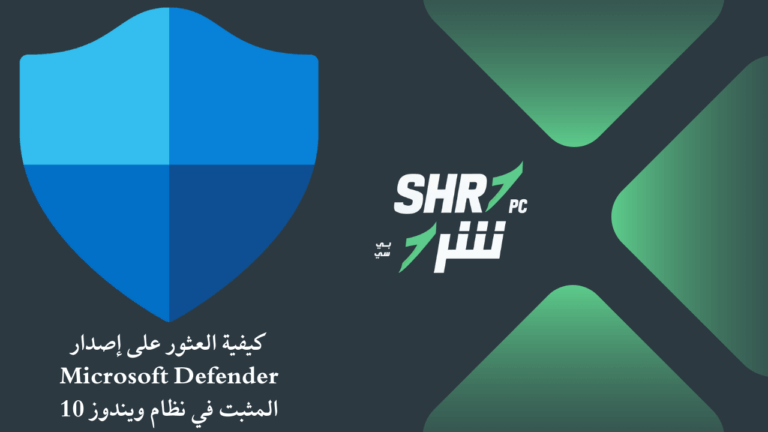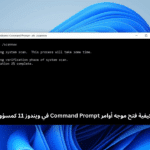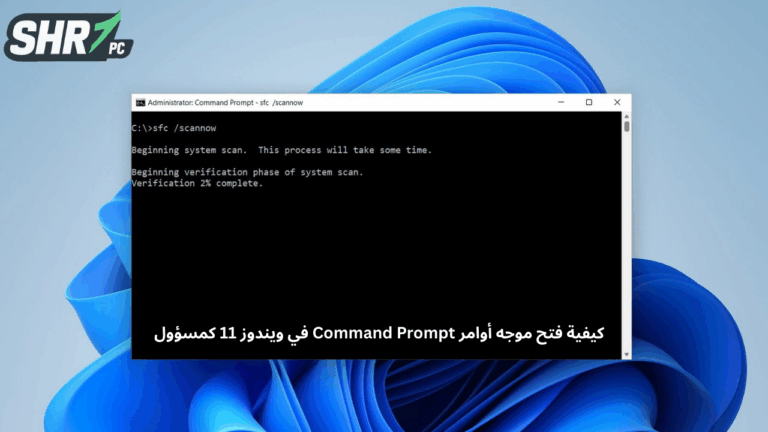طريقة استخدام محرر سجل ويندوز
يُعد محرر سجل ويندوز (Registry Editor) أداة قوية ومهمة تتيح لك الوصول إلى الإعدادات الأساسية لنظام التشغيل ويندوز وتعديلها. يعمل سجل ويندوز كقاعدة بيانات ضخمة تخزن فيها إعدادات النظام وتفضيلات التطبيقات المثبتة.
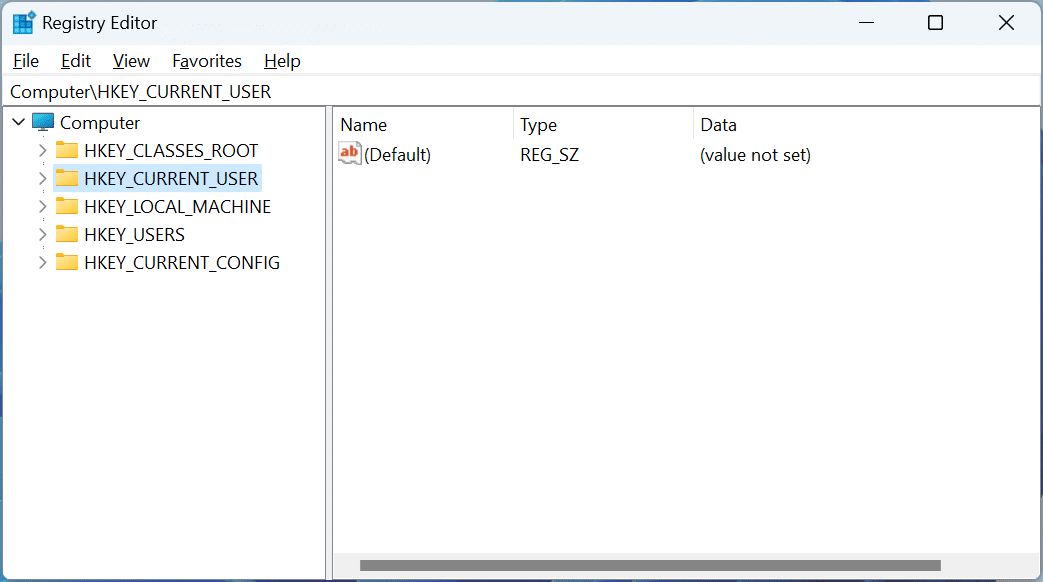
ما هو سجل ويندوز؟
سجل ويندوز هو قاعدة بيانات منظمة بشكل هرمي تحتوي على “مفاتيح” (Keys) و”قيم” (Values). يمكن تشبيهه بشجرة من المجلدات والملفات. تبدأ هذه الشجرة بخمسة مفاتيح رئيسية (Root Keys) لكل منها غرض محدد:
- HKEY_CLASSES_ROOT (HKCR): يخزن معلومات عن أنواع الملفات المختلفة وعلاقتها بالبرامج التي تفتحها.
- HKEY_CURRENT_USER (HKCU): يحتوي على إعدادات المستخدم الذي قام بتسجيل الدخول حاليًا، مثل تفضيلاته الشخصية لإعدادات سطح المكتب والتطبيقات.
- HKEY_LOCAL_MACHINE (HKLM): يخزن إعدادات تنطبق على الجهاز بأكمله بغض النظر عن المستخدم. تتضمن هذه الإعدادات معلومات حول الأجهزة المثبتة، وإعدادات نظام التشغيل، والبرامج التي يستخدمها جميع المستخدمين.
- HKEY_USERS (HKU): يحتوي على إعدادات جميع المستخدمين الذين لديهم حسابات على الجهاز.
- HKEY_CURRENT_CONFIG (HKCC): يخزن معلومات حول حالة الأجهزة الحالية للجهاز عند بدء التشغيل.
في معظم الأحيان، ستكون تعديلاتك تحت المفتاحين HKEY_CURRENT_USER وHKEY_LOCAL_MACHINE.
المفاتيح (Keys) هي مثل المجلدات التي تنظم الإعدادات وتجمعها، بينما القيم (Values) هي مثل الملفات التي تحتوي على البيانات والإعدادات الفعلية. تأتي هذه القيم بأنواع مختلفة من البيانات، مثل:
- REG_SZ: قيمة نصية (String) تحتوي على بيانات نصية.
- REG_DWORD: قيمة رقمية (Numeric) تحتوي على عدد صحيح بحجم 32 بت.
- REG_QWORD: قيمة رقمية تحتوي على عدد صحيح بحجم 64 بت.
- REG_BINARY: قيمة تحتوي على بيانات ثنائية.
- REG_MULTI_SZ: قيمة تحتوي على عدة سلاسل نصية.
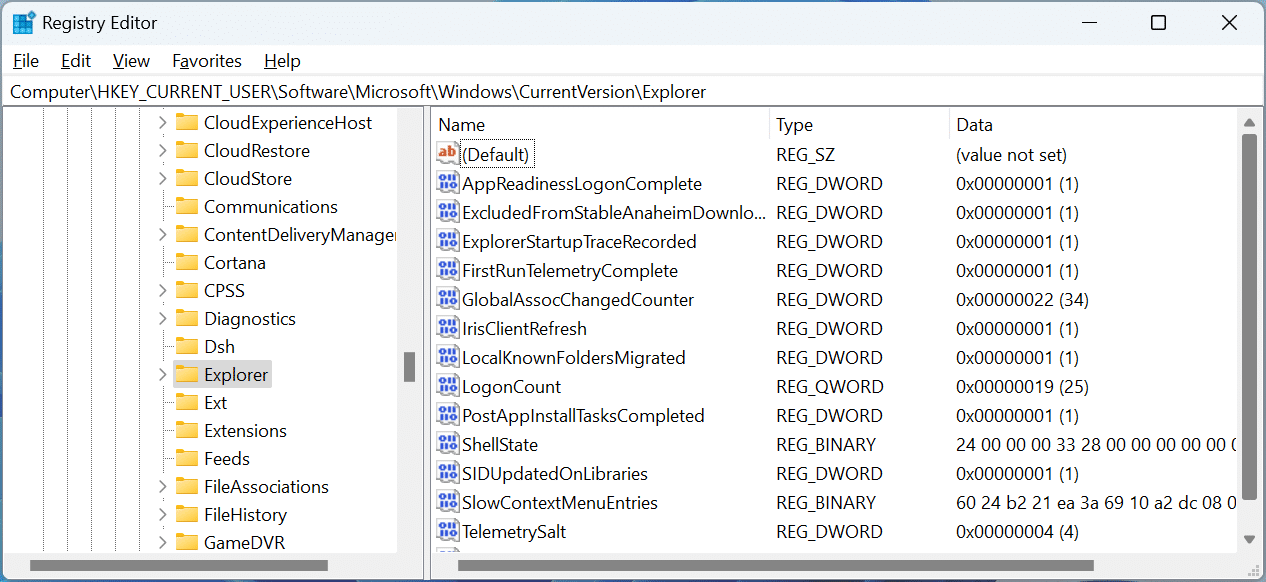
كيفية استخدام محرر سجل ويندوز
محرر السجل هو تطبيق مدمج في جميع إصدارات ويندوز. يقع في المسار C:\Windows\regedit.exe ويتطلب صلاحيات المدير للعمل بشكل صحيح.
- فتح المحرر:
- اضغط على مفتاحي
Windows + Rلفتح نافذة “تشغيل”. - اكتب
regeditواضغط علىEnter. - عندما يُطلب منك السماح للبرنامج بإجراء تغييرات، اختر “نعم”.
- اضغط على مفتاحي
- التنقل:
- تُقسم واجهة المحرر إلى جزأين: الجزء الأيسر يعرض شجرة المفاتيح (المجلدات)، والجزء الأيمن يعرض القيم (الملفات) داخل المفتاح المحدد.
- للتنقل، استخدم الجزء الأيسر لفتح المفاتيح الفرعية بالنقر على علامة
+بجانبها. - عند النقر على مفتاح، ستظهر القيم المخزنة بداخله في الجزء الأيمن.
- إنشاء مفتاح جديد:
- انقر بزر الفأرة الأيمن على المفتاح الذي تريد إضافة مفتاح فرعي له.
- اختر “جديد” (New) ثم “مفتاح” (Key).
- اكتب اسمًا للمفتاح الجديد واضغط على
Enter.
- إنشاء قيمة جديدة:
- انتقل إلى المفتاح الذي تريد إنشاء القيمة فيه.
- انقر بزر الفأرة الأيمن في المساحة الفارغة في الجزء الأيمن واختر “جديد” (New)، ثم اختر نوع القيمة (مثل
DWORD). - اكتب اسمًا للقيمة الجديدة.
- انقر مرتين على القيمة الجديدة لتعديل بياناتها.
- تعديل قيمة:
- انقر مرتين على القيمة التي تريد تعديلها.
- ستظهر نافذة “تحرير” (Edit). أدخل البيانات الجديدة في حقل “بيانات القيمة” (Value data).
- انقر على “موافق” (OK) لحفظ التغييرات.
- حذف مفتاح أو قيمة:
- انقر بزر الفأرة الأيمن على المفتاح أو القيمة التي تريد حذفها.
- اختر “حذف” (Delete) من القائمة.
- أكد الحذف بالنقر على “نعم” (Yes).
- النسخ الاحتياطي (تصدير واستيراد):
- للتصدير: انقر بزر الفأرة الأيمن على المفتاح الذي تريد الاحتفاظ بنسخة منه، واختر “تصدير” (Export). سيقوم النظام بإنشاء ملف
.regيمكن استيراده لاحقًا. - للاستيراد: اذهب إلى قائمة “ملف” (File) > “استيراد” (Import) واختر ملف
.reg.
- للتصدير: انقر بزر الفأرة الأيمن على المفتاح الذي تريد الاحتفاظ بنسخة منه، واختر “تصدير” (Export). سيقوم النظام بإنشاء ملف
تنبيه هام جدًا:يجب أن تكون حذرًا للغاية عند استخدام محرر السجل. أي تعديل غير صحيح يمكن أن يسبب مشاكل خطيرة في نظام التشغيل، قد تصل إلى منعه من العمل. لذلك، يُنصح دائمًا بعمل نسخة احتياطية من سجل ويندوز بالكامل أو من المفتاح الذي ستعدله قبل البدء في أي تغييرات.
في الختام، يُعد محرر سجل ويندوز (Registry Editor) أداة قوية وفعالة تمنح المستخدمين المتقدمين القدرة على التحكم الدقيق في إعدادات نظام التشغيل. على الرغم من أهميته الكبيرة في تخصيص وتحسين تجربة ويندوز، يجب التعامل معه بحذر شديد؛ فأي تعديل خاطئ يمكن أن يؤدي إلى عدم استقرار النظام أو حتى منعه من العمل. لذا، فإن فهم بنيته الأساسية، والحرص على أخذ نسخة احتياطية قبل أي تعديل، يضمن لك الاستفادة من قوته دون التعرض للمخاطر. تذكر دائمًا أن المعرفة والحذر هما مفتاح الأمان عند التعامل مع هذه الأداة الحساسة.